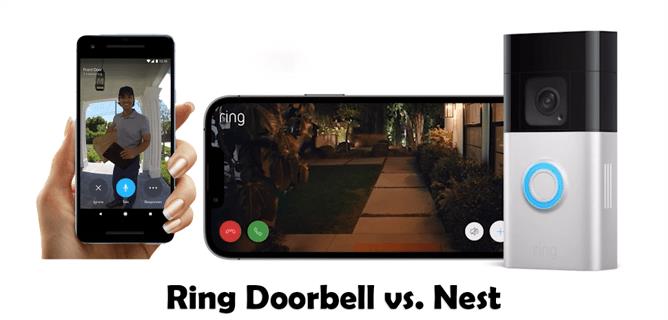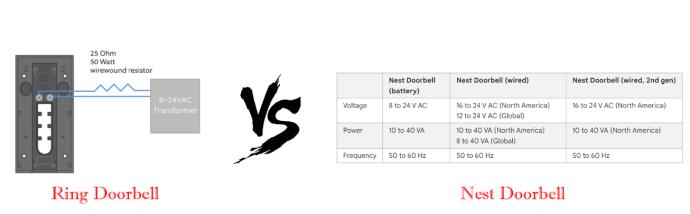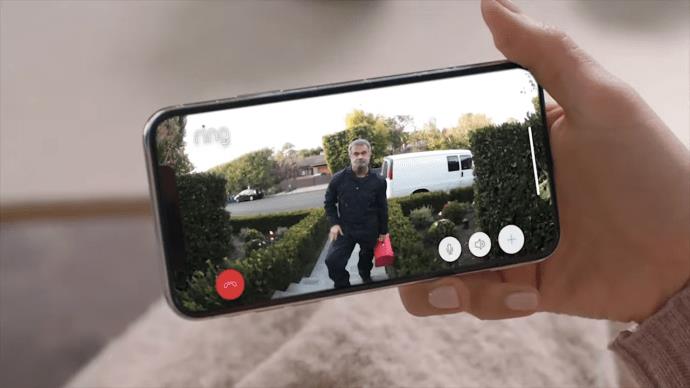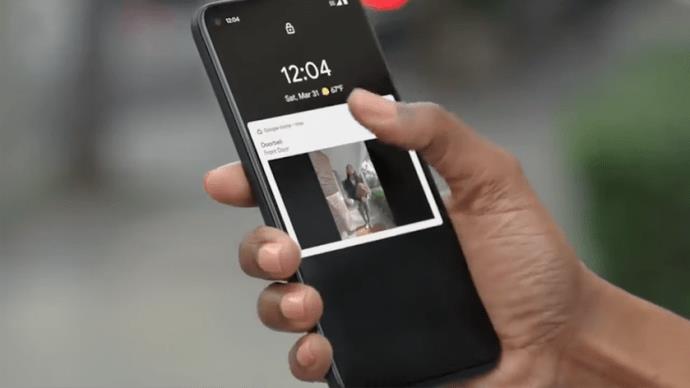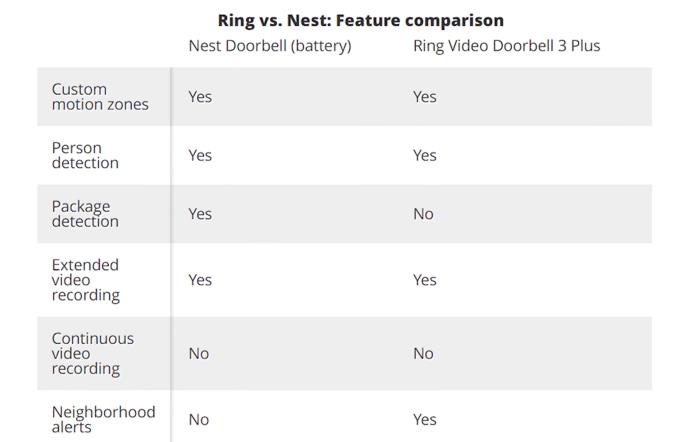De to bedste valg af videodørklokke er Ring Doorbell og Nest Doorbell . Begge har en app, der giver dig mulighed for at se, hvem der er ved din dør på en telefon eller computerskærm. De to mærker har mange gode funktioner, men der er én stor forskel. Ringens mest populære model er væsentligt billigere end Nests, hvilket gør den til den klare vinder i priskrigene.
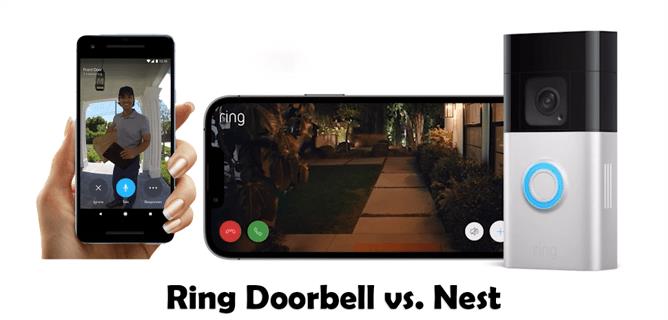
Her er vores sammenligningsgennemgang af to af de mest populære videodørklokker: Ring Doorbell Pro 2 og Nest Hello for at hjælpe dig med at vælge den bedste for dig.
Sammenligning – Ring Doorbell vs. Nest
Her er de fem hovedfunktioner, som brugere leder efter i en videodørklokke:
- Udseende
- Type strømkilde
- Videokvalitet
- Smart Home-kompatibilitet
- Abonnementslagerplan
Selvom både Ring Doorbell og Nest deler mange fantastiske funktioner, såsom indbygget Wi-Fi, HD-video med et bredt billedformat og nattesyn, fandt vi forskelle mellem de to.
1. Udseende

Begge dørklokker er slanke og polerede i udseende og passer bedst til moderne hjem. Reden fås i flere farver end ringen og er lidt større på 6,3 x 1,8 x 0,95 tommer. Ringen er 5,1 x 2,5 x 1,1 tommer.
Ring Pros
- Klassisk udseende af børstet metal og sort plastik
- Knapformet videokamera er diskret
Ring Cons
- Fås kun i bronze og nikkel
Nest Pros
- Enkel afrundet aflang form
- Den sorte cirkel gør kameraet tydeligt for gæster
- Fås i fire farver: ask, hør, vedbend og sne
Nest Cons
- Plastskal kan være let at bryde
2. Typer af strømkilder
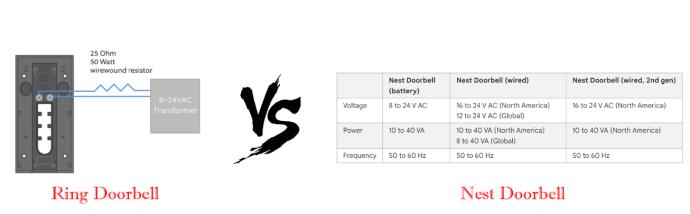
Ringen og reden kan forbindes med ledning til en strømkilde i hjemmet, eller få strøm fra genopladelige batterier. Ringen behøver ikke oplades i 12 måneder, hvilket langt overstiger en måneds batterilevetid for Nest-batteriet.
Ring Pros
- Drevet af ledning eller batteri
- Batteriet holder 12 måneder, før det skal genoplades
Ring Cons
- Ikke-aftagelige batterier
- Hele dørklokkeboksen skal fjernes for at oplade batteriet
- Et genopladeligt batteri tager 12 timer at oplade
Nest Pros
- Drevet af ledning eller batteri
- Et genopladeligt batteri tager to timer at oplade
Nest Cons
- Ikke-aftagelige batterier
- Hele dørklokkeboksen skal fjernes for at oplade batteriet
- Nest genopladeligt batteri holder kun en måned
3. Videokvalitet
Kvaliteten af en dørklokkevideo handler dels om dens videoopløsning, men også dens billedformat. De bestemmer, hvor meget af verandaen du kan se på din mobiltelefon eller computerskærm. I begge henseender er Nest vinderen, men til en højere pris.
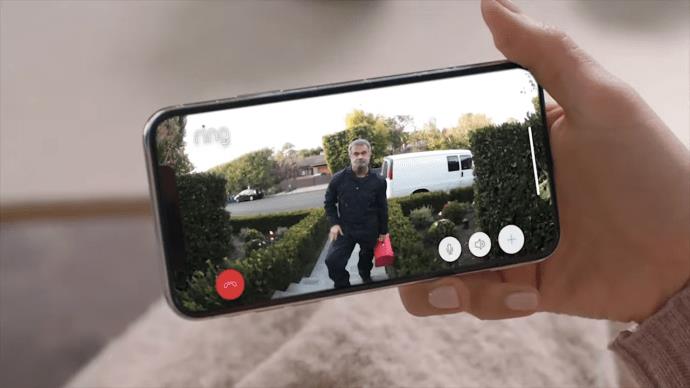
Ring Pros
- 1920 x 1080 opløsning
- Persongenkendelse
- Pakkeleveringsdetektion
- Udvidet videooptagelse
- Programmer tilpassede bevægelsesområder
- To-vejs lyd med støjreduktion
Ring Cons
- Vandret orientering begrænser dit udsyn til verandaen og pakkelevering
- Ingen kontinuerlig videooptagelse
- Ingen ende-til-ende videokryptering
Nest Pros
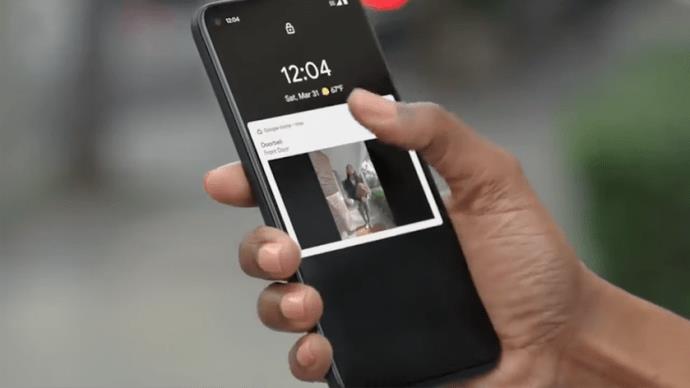
- Lodret orientering giver udsigt til verandaen og pakkelevering
- HDR gør det nemmere at se ansigter i skygge
- Persongenkendelse
- Pakkeleveringsdetektion
- Programmer tilpassede bevægelsesområder
- Ansigtsgenkendelse tilbydes med et abonnement
- To-vejs lyd med støj- og ekko-annullering
Nest Cons
- Kun 960 x 120 opløsning
- Ingen udvidet videooptagelse
- Kontinuerlig videooptagelse kræver ledninger og Nest Aware Plan
4. Smart Home-kompatibilitet
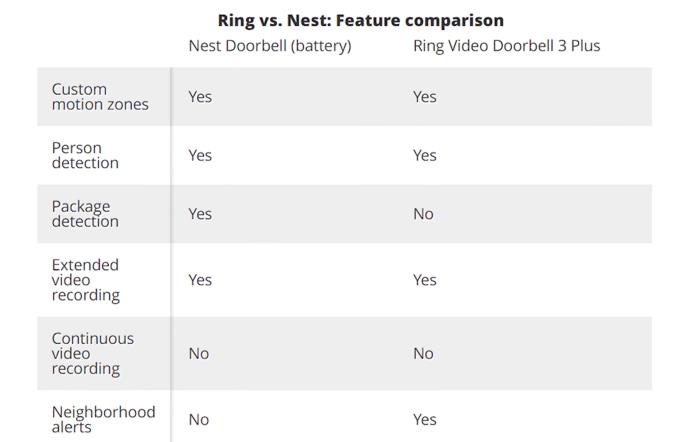
Begge enheder integreres med smart home-funktioner. Ring fungerer bedst med Alexa, og Nest fungerer bedst med Google Assistant.
Ring Pros
- Styr kameraets status med stemmekommandoer
- Alexa annoncerer pakkeankomster
- Kan kobles til verandalys og bevægelsessensorer
- Integrerer Lutron-kontrollerede ultra-lyse lys
- Underretnings- og advarselslyde
- Udvalgte lyde kan tildeles forskellige detektioner
- Plug-in ringklokke fås som tilbehør
- Tilbyder en naboskabsadvarselsfunktion med et abonnement
- Se et live-feed fra en enhed med Echo Show eller Fire TV
- Chime Pro-tilbehør fungerer også som en Wi-Fi-repeater
Ring Cons
- Kan ikke integreres med Smart Home Kit
- Kan ikke integreres med Starling Home Kit
Nest Pros
- Styr kameraets status med stemmekommandoer
- Google Assistant annoncerer besøgende
- Tilbyder en fuld farve pre-roll funktion med et abonnement
- Se et live-feed fra en enhed med Echo Show eller Fire TV
Nest Cons
- Nest fungerer kun med Google Assistant
- Kan ikke integreres med Smart Home Kit
- Kan ikke integreres med Starling Home Kit
- Ingen forskellige klokkeintegrationer eller muligheder
5. Abonnementslagerplan
Abonnementsplaner betyder noget, når det kommer til videodørklokker, da de bestemmer, hvor mange videoer du kan gemme på en sky. Både Ring og Nest tilbyder månedlige abonnementer, der tilbyder brugerne forskellige mængder lagerplads.
Ring Pros
- $4,00 om måneden køber 180 timers optagelser
- $10,00 om måneden understøtter ubegrænset sikkerhedskameraer
Ring Cons
Nest Pros
- Nest Aware tilgængelig for $6,00 pr. måned
- Gemmer 30 dages begivenhedshistorik
Nest Cons
- 60 dages begivenhedshistorik er $12,00 pr. måned
- Tilbyder kun ti dages 24/7 videohistorik
- Ansigtsgenkendelse er kun tilgængelig med et abonnement
Ofte stillede spørgsmål
Hvad er pakkedetektion?
Pakkedetektering er en meddelelse, der fortæller dig, hvornår en pakke enten er blevet leveret eller afhentet. Både Ring- og Nest-videodørklokker leveres med denne funktion.
Hvad er udvidet videooptagelse?
Udvidet videooptagelse giver dig mulighed for at fange mere end et glimt af en person, der bevæger sig for hurtigt til at kunne identificeres. Optagelserne er loopet for at tilføje et præfiks på fire sekunder, som kan hjælpe med at fange personens ansigt. Bemærk, at denne funktion kun tilbydes af Ring.
Hvad er en tilpasset bevægelseszone?
Hold øje med din entrés sårbare zoner ved at tildele bevægelseszoner til dit dørklokkekamera. Du kan udpege dem i dørklokkevideo-appen ved at tegne polygoner på skærmen. Både Ring- og Nest-abonnementer tilbyder denne funktion.
Hvad er en nabolagsalarm?
Ring video dørklokke har en funktion, der giver dig mulighed for at interagere med andre brugere af Ring video. Denne funktion giver dig mulighed for at dele videoer af pakketyve. Dine naboer kan også sende dig en advarsel om problemer i nabolaget.
Er ende-til-ende videokryptering tilgængelig for enten Nest eller Ring?
End-to-end videokryptering betyder, at kun du kan se, hvem der står ved din dør. Det bruges til at forhindre retshåndhævende myndigheder i at se, hvem der leverer pakker. Selvom det ikke tilbydes af Nest, kan du installere det på Ring, forudsat at enheden ikke er på batteristrøm.
Det er enkelt at installere ende-til-ende-kryptering. Afbryd videodørklokken ved at fjerne dens indre genopladelige batteri fra kabinettet. Tilslut den til dit hjems dørklokkeledninger, og aktiver derefter ende-til-ende-kryptering.
Ringen er lidt bedre end reden
Ringen er $80,00 billigere end Nest, men har alligevel mange af Nests fantastiske funktioner såsom registrering af pakkelevering og tovejslyd og integration med Smart Home-enheder. The Rings månedlige abonnement er dog halv pris af Nest-abonnementet. Ringen tilbyder en tredjedel mere cloud-lagerplads til dine overvågningsvideoer til to tredjedele af prisen på Nest. Ring-videodørklokkens lille dørklokke i børstet metal har et mere elegant look, der matcher dørbeslag i bronze eller nikkel. Derimod ligner Nest mere en plastik eftertanke. Hvis du har brug for en bred vandret visning af din veranda, er Redens diagonale visning bedre. Men ringens højere videoopløsning, lodrette visning og bevægelsesdetektion giver dig den største alsidighed, når det kommer til videosikkerhed.
Har du nogensinde brugt Ring eller Nest videodørklokker? Hvis ja, hvad syntes du? Fortæl os det i kommentarfeltet nedenfor.